如何在WordPress中创建和添加电影
作者:98wpeu发布时间:2024-01-07分类:WordPress教程浏览:323
你想学习如何在你的WordPress帖子中创建和添加电影吗?电影是一种图像,其中一个部分或区域在移动,而其余部分保持静止。这些图片非常吸引人,并为你的文章增加了讲故事的元素。在这篇文章中,我们将向你展示如何在WordPress中轻松地创建和添加电影。

什么是电影摄影?
电影通常是GIF图像,其中图像的一小部分在移动,而其余部分保持静止。它们看起来很像电影,因此得名电影摄影。

他们在图片中加入了讲故事的元素,让图片看起来更吸引人。它们在伴随长篇内容、播客插曲或音频故事时特别有用。
创建电影与普通的GIF有点不同。然而,如果你有正确的工具,那么只需很少的努力和一些练习,你就可以从你自己的视频中创建令人惊叹的电影图表。
话虽如此,让我们来看看如何在WordPress中轻松创建和添加电影图表。
用视频制作电影
要开始使用,您需要以下物品:
要转换为电影的小视频剪辑 AdobePhotoshop 您的时间、耐心和创造力我们开始吧。
首先,你需要准备好你的视频。你可以使用像iMovie这样的视频编辑工具将视频裁剪成电影所需的最小剪辑。
接下来,您需要打开Photoshop并通过单击文件?导入?视频帧到图层菜单。
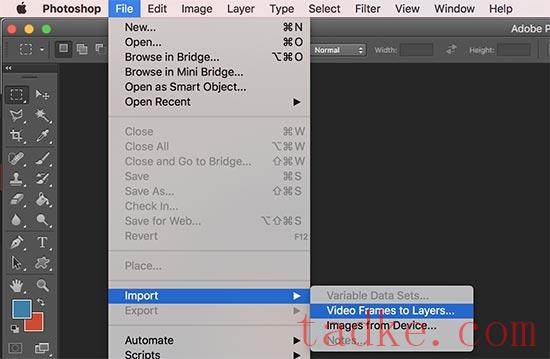
选择您的视频,然后单击确定按钮继续。根据您的视频大小,可能需要一段时间才能完全导入。
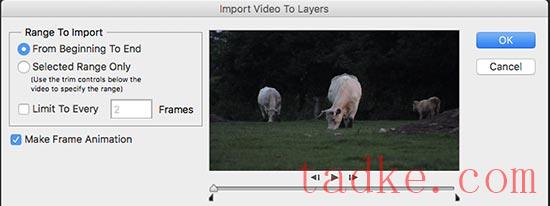
导入视频后,您将看到视频帧作为图层显示在图层面板下。
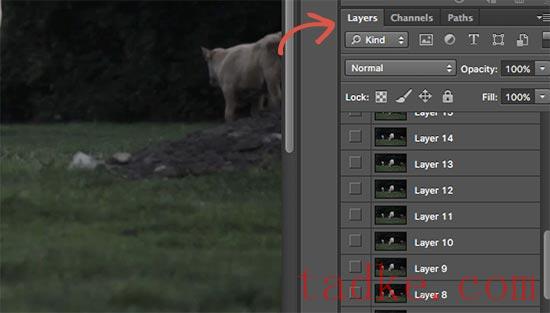
现在您需要选择除第一层(第1层)之外的所有层。
去层?从层新建?组菜单或按Command+G(在Windows上按Ctrl+G)将层添加到组中。
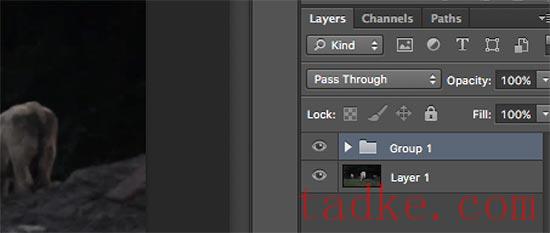
接下来,您需要选择该组并转到Layer»层蒙版»全部显示若要向组中添加遮罩,请执行以下操作。
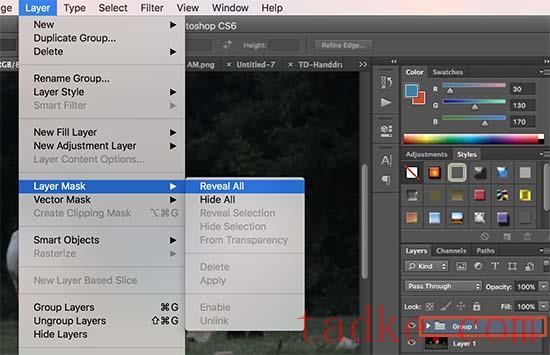
添加蒙版后,按Command+I(在Windows上为Ctrl+I)键以反转蒙版的颜色。
现在将前景色设置为白色,然后单击画笔工具。您需要使用画笔工具来高亮显示要在循环中显示的区域。

之后,请转到窗口»时间线若要以动画格式打开所有层,请执行以下操作。
您将注意到,除第一帧外,所有帧在时间线中都显示为透明。
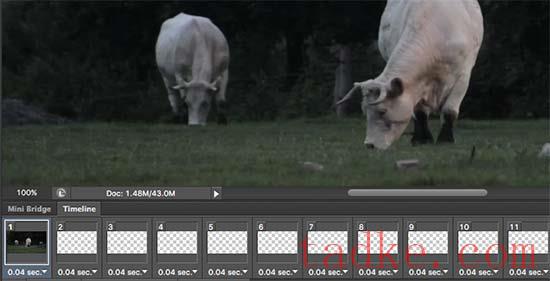
要更改这一点,请在层面板中选择第一层(层1),然后单击Unfiy层可见性图标,然后按匹配按钮。
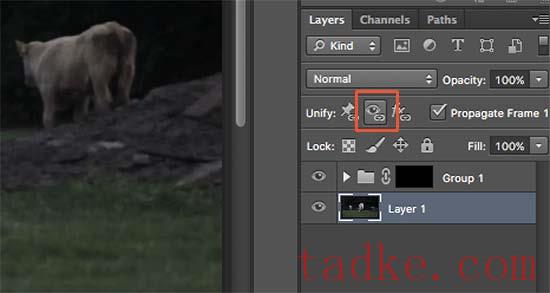
接下来,点击时间轴的切换图标并选择所有帧。之后,再次点击切换按钮,选择复制框。

在复制框架之后,点击切换按钮并选择‘粘贴框架’选项。
系统将要求您选择一种粘贴方法。选择“选择后粘贴”并按“确定”按钮。
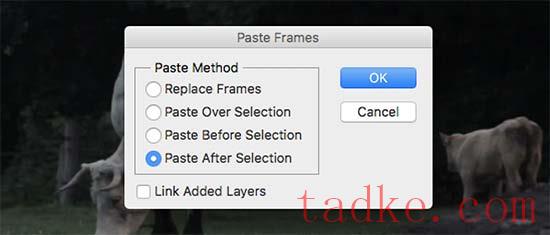
下一步,你需要再次点击时间线切换图标,并选择‘反转帧’选项。
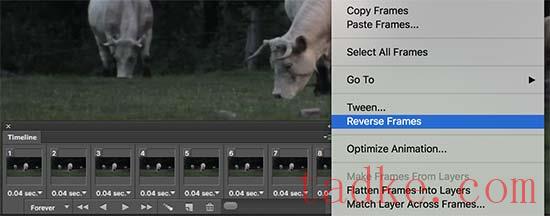
你的电影动画就快准备好了。
要将其保存在您的计算机上,请转到文件»保存为Web格式选择。这将弹出一个弹出窗口,您需要在其中选择GIF格式并单击保存按钮。
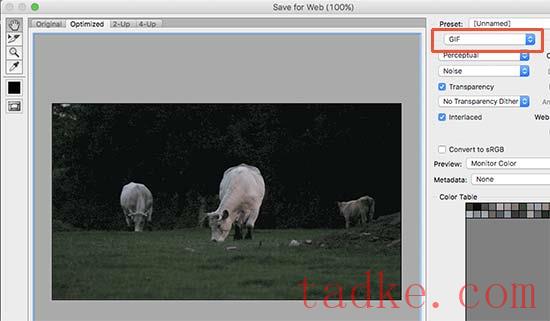
这就是您的影院摄影设备准备好的全部。
您可以像在WordPress中添加任何其他GIF一样将其添加到您的站点中。只需编辑要添加电影的帖子或页面,然后单击添加媒体按钮即可。

这将调出媒体上传程序弹出窗口,点击选择文件按钮从您的计算机上传GIF文件。
上传后,请点击“插入帖子”按钮继续。
现在你将在你的WordPress文章编辑器中看到这张图片。
别忘了保存或更新帖子。现在,您可以单击预览按钮来观看正在运行的电影胶片。这是我们在本教程中创建的电影胶片。

我们希望这篇文章能帮助你学习如何在WordPress中创建和添加电影。你可能还想看看我们为WordPress用户提供免费图片的网站列表。
而且.。
- WordPress教程排行
- 最近发表


